《Scene软件安卓最新版》是一个集CPU性能调度调节、系统自定义、按键模拟、高级设置、温控编辑、ADB调节、帧率记录等功能的Android系统定制工具箱应用,获得了近百万的下载量。不过,从 Scene 5 开始,该工具的 ROOT 环境运行模式改为了付费模式,如果你不想付费,可以使用官方发布的最后一个免费的版本,大部分功能都能正常使用
Scene工具箱官网下载一款集很多功能为一身的黑科技(大多功能需root权限,手机小白勿入,因操作不当所造成的后果自行承担)
Scene 把相关的功能放在了一起,改名为场景模式≈动态响应+自动行为+特殊权限管理
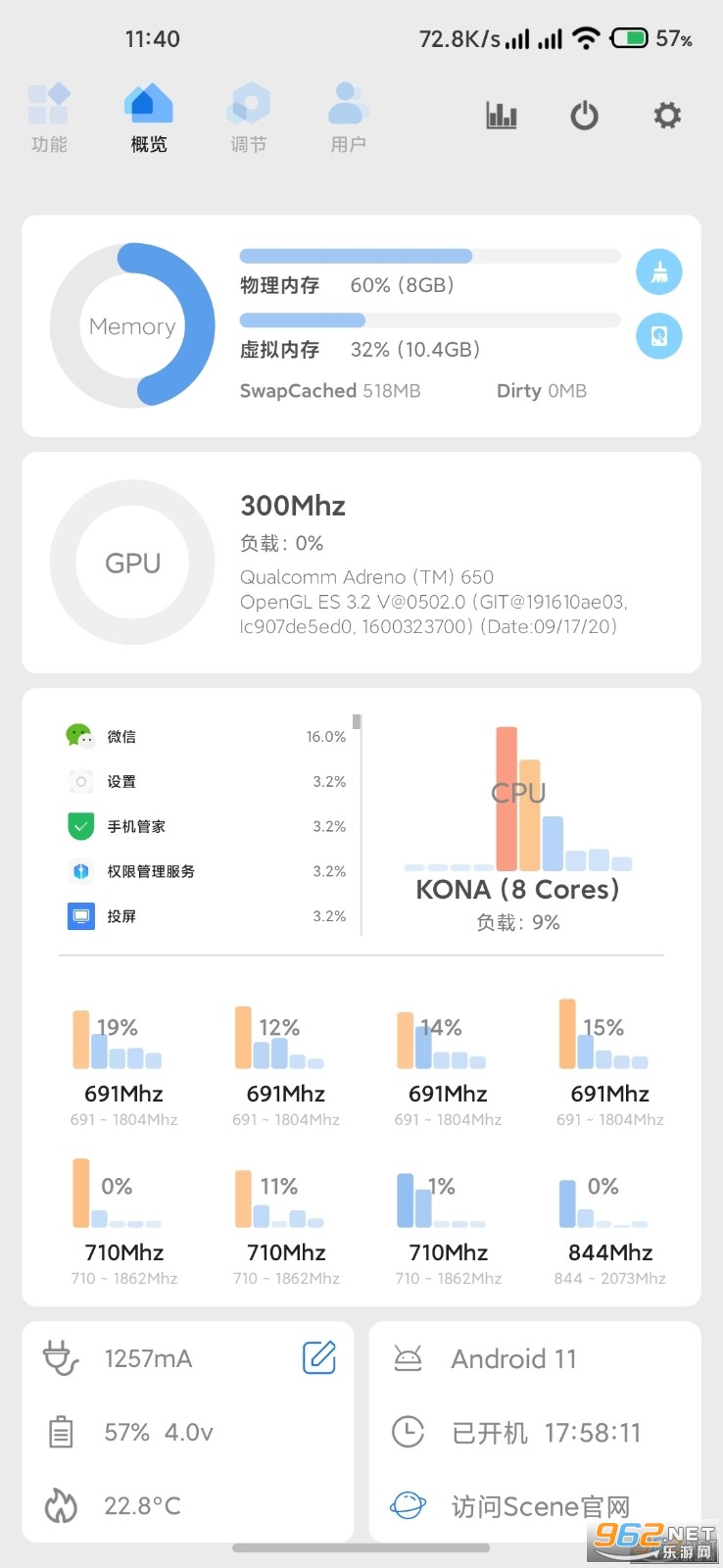
Scene是一款适用于玩机爱好者的应用,对于新手用户来说,其中的部分功能可能会过于危险。
强烈建议不要在工作机,或有重要数据的手机上使用。
使用过程中,务必认真阅读各个功能条目的提示和警告信息,以免误操作导致不可预料的后果。
如果你的手机在系统故障不能开机时,没法恢复出厂设置和刷机,请不要使用!!!
一键激活
将图1中的Scene5 5.3.3.apk文件复制到手机里并安装运行,根据界面提示赋予其读写存储空间(必须允许)和发送通知(可以禁止)的权限(后面还需要允许读取应用列表),直到出现选择工作模式的界面。

以某中端OPPO手机为例,返回桌面依次进入“设置→关于本机→版本信息”,连续点击版本号直到系统提示已经激活开发者模式,返回进入“设置→系统设置→开发者选项”,找到并打开“USB调试模式”。


使用数据线将手机和电脑,在任何时候如果出现“允许USB调试”的询问窗口,均选择允许。

回到电脑端,用鼠标双击图1中的“一键安装Scene5_并激活ADB模式”批处理文件,根据界面提示点击任意键继续,直到出现Scene-Daemon OK等提示信息后,就代表激活成功。正常来讲手机端会自动打开Scene5软件的工作模式选择界面。

理论上,激活成功后就可以正常拔下数据线。但有部分品牌和型号的手机拔下数据线会出现激活失效的问题,需要按照上述步骤再重新操作一遍。如果反复激活在拔下数据线后依旧失效,就只能在连接数据线时进行下文的测试了,会影响电池监控的信息,好在对帧率监测的影响不大。
使用教程
点击图2中的“ADB模式”,在弹出的风险提示窗口中选择同意,接下来就能进入Scene5的主界面,看到各种软硬件信息了。


点击顶部的柱状图(对应监视器功能)图标,此时应该会弹出需要授予Scene5悬浮窗权限的提示,进入手机系统设置的权限管理,找到并开启Scene5的悬浮窗权限。

在监视器界面,我们可以看到很多监视功能,但如果你只是希望监测游戏帧率,选择“帧率记录器”一项即可,此时会在手机屏幕上出现一个显示当前帧数的半透明圆形悬浮按钮。


以《原神》为例,建议等跳过游戏读取,正式进入可操作的游戏画面后,再点击灰色的悬浮按钮,等它变红后就表示开始帧率录制了,等一局游戏结束(或你希望终止测试时)再次点击红色的悬浮按钮将变灰,代表停止录制帧率。

通过多任务窗口返回Scene5,切换到“功能→帧率记录”,就能看到之前所有的帧率录制任务,找到《原神》对应的任务,点击它就能看到丰富的监控信息了,包括MAX最大帧率、MIN最小帧率、AVG FPS平均帧率、VARIANCE帧速率差、≥45FPS流畅度、>46℃烫手警告、MAX最高温度和AVG平均温度,此外还更直观的帧率曲线,以及CPU占用率等曲线等。




Scene是由@嘟嘟斯基 开发的工具箱,目前已经更新到了“Scene5”,它可以实时监测手机在运行游戏时的CPU、GPU、温度、耗电、帧率等信息并记录曲线,是一款足以取代性能狗的应用。使用完整功能需要付费购买专业版,未付费用户可短期试用完整功能,或在基础模式、ADB模式下使用有限的功能,但哪怕是有限功能也足以满足我们监测游戏帧率的需求了。
Scene工具箱是一款非常好用的系统优化软件,此软件所占内存非常的小,仅仅7.46M大小,运行稳定。功能十分丰富,适用的场景也很多,可以进行手机权限的管理,可以一键刷机,备份数据,清理垃圾,还可以自由切换手机性能的不同模式!
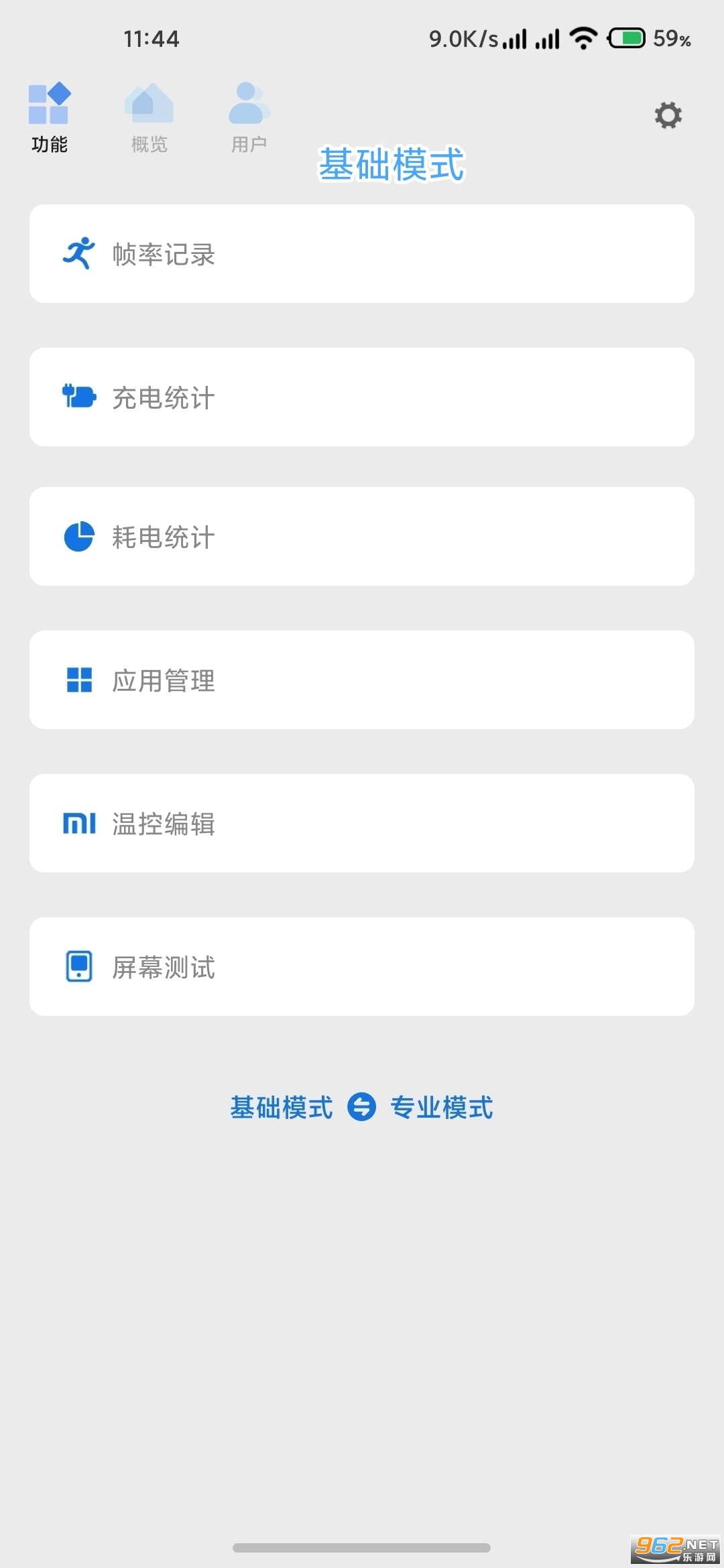
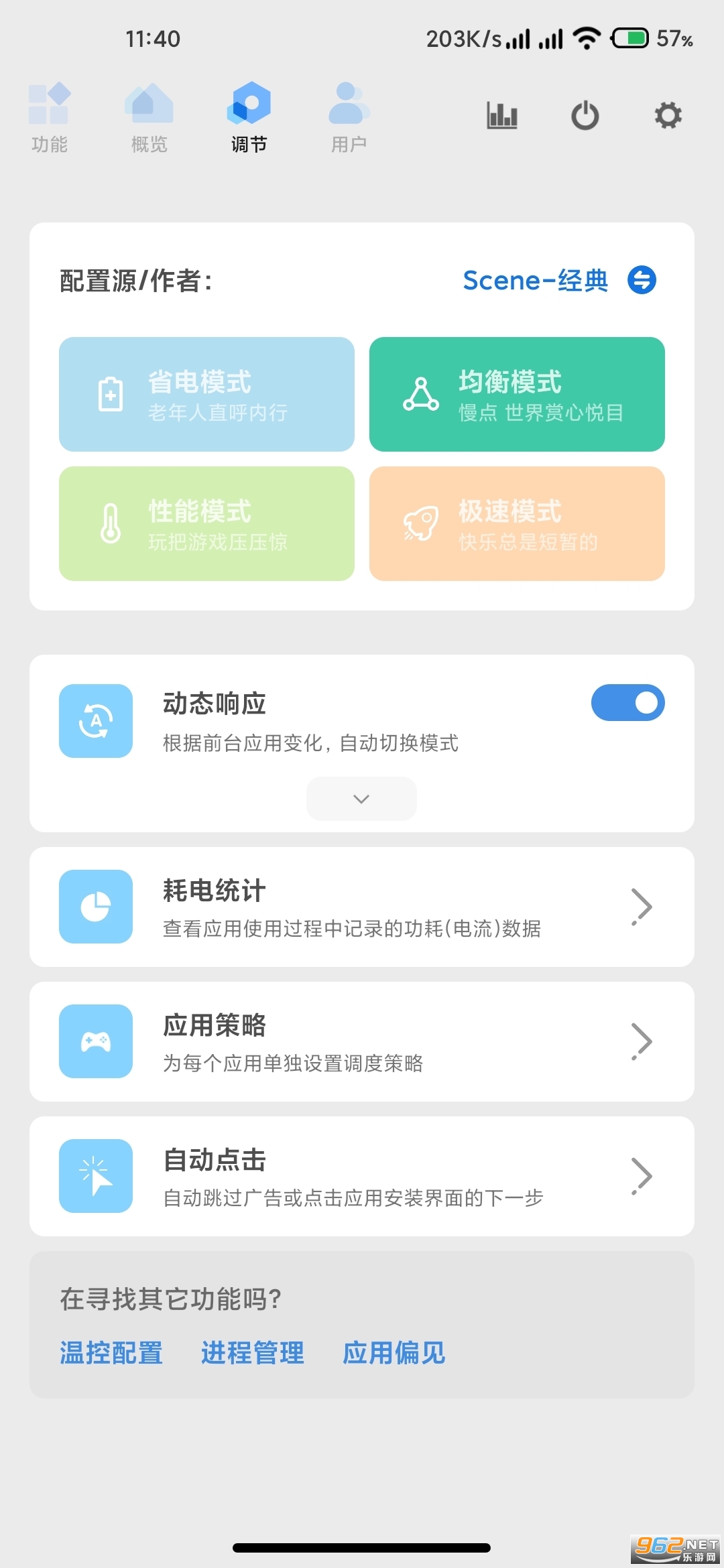
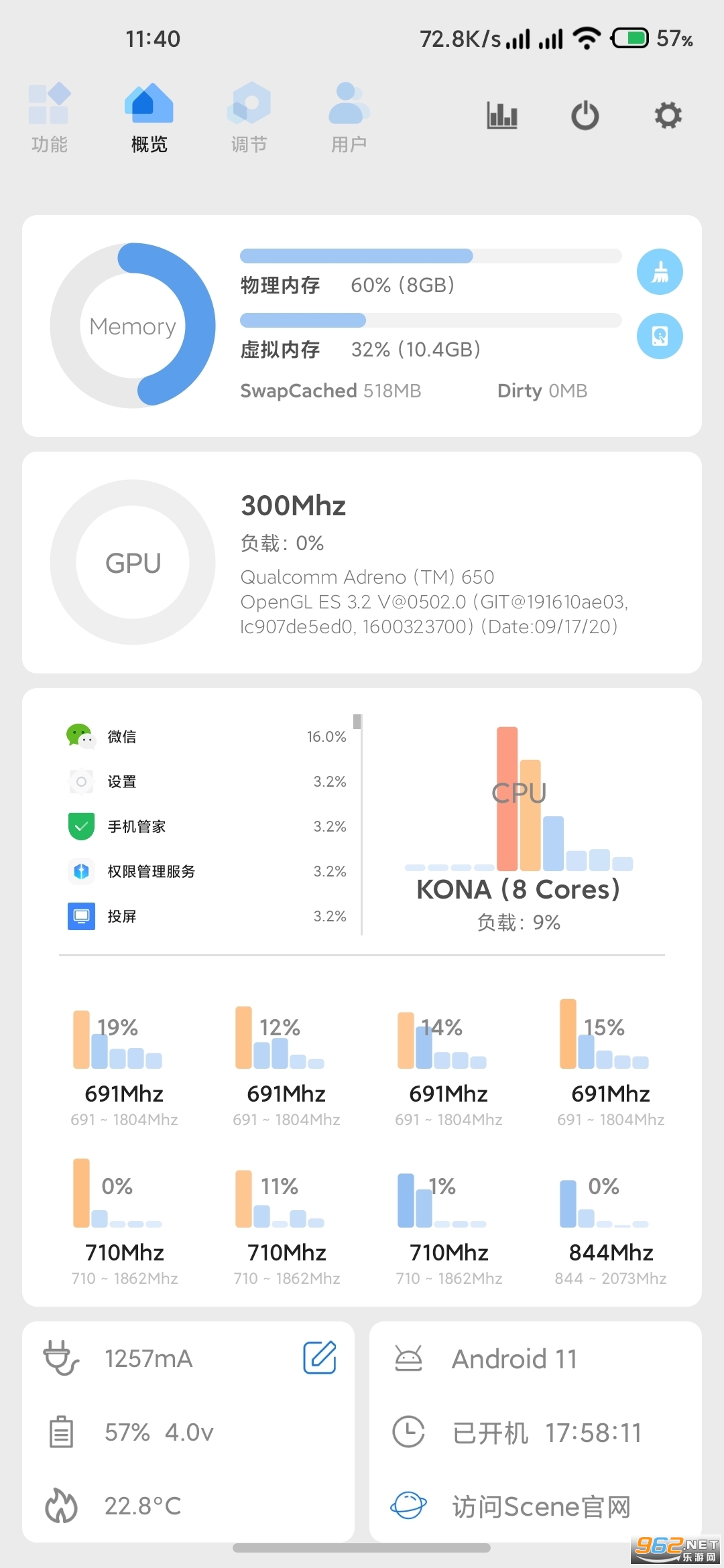
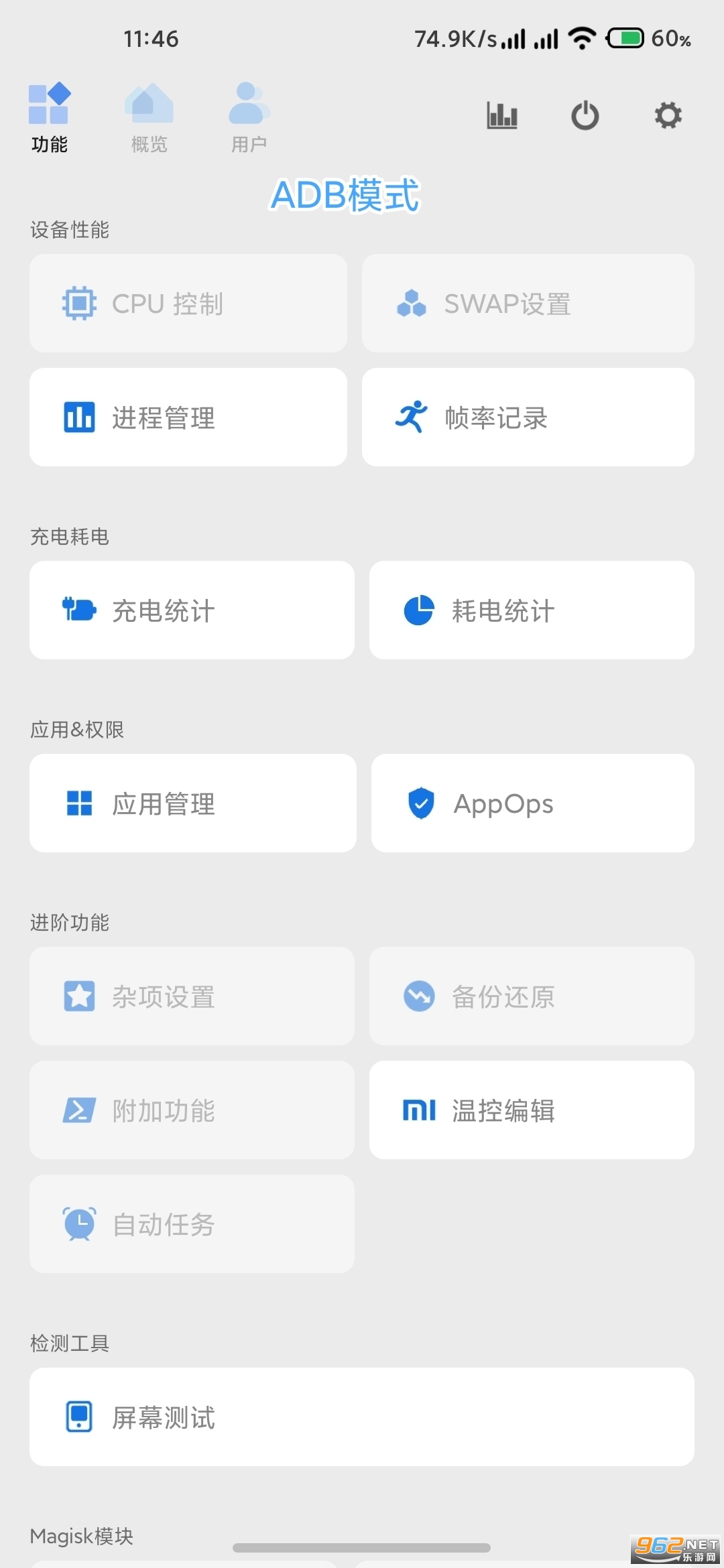
热门评论
最新评论